小米平板控制空调的操作步骤是什么?
- 难题大全
- 2025-08-09
- 6
随着智能家居概念的普及,利用平板电脑或智能手机控制家中的各种智能设备已经成为可能。小米平板作为小米生态链中的一部分,与小米智能家居设备的兼容性极佳。如何通过小米平板来控制空调呢?本文将为您提供详细的操作步骤,并针对可能遇到的问题提供解决方案,确保您能够轻松掌握这一技能。
准备工作
在开始操作之前,请确保您的小米平板已经安装了最新版的小米智能家居应用程序,同时您的空调支持远程控制并已正确连接到家庭的Wi-Fi网络中。这些是实现远程控制空调的前提条件。

步骤一:启动小米智能家居应用
在小米平板上找到并启动小米智能家居应用。首次使用时,您需要注册小米账号并登录。如果是首次添加设备,应用会引导您完成设备的添加过程。

步骤二:添加空调至智能家居系统
在主界面上,点击底部的“设备”按钮;
接着点击屏幕右上角的“添加”按钮;
在出现的设备列表中,选择您的空调品牌;
按照应用提示进行配对操作。通常这需要您打开空调的无线控制功能,并在应用中输入空调的设备码或是进行扫描配对。
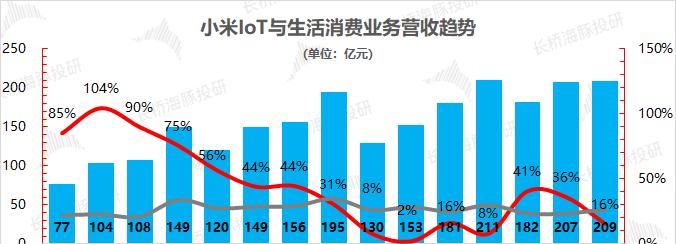
步骤三:连接空调至平板
确保空调和小米平板都连接到了同一WiFi网络;
当空调成功添加到智能家居系统后,应用会自动跳转至设备控制界面;
在设备列表中找到您的空调,点击进入空调的控制界面。
步骤四:控制空调操作
在空调的控制界面,您可以看到温度调节、开关机、风速调节、模式切换等选项;
直接点击您希望改变的选项进行设置,若想打开空调,点击“开/关”按钮;
若想调整温度,请点击温度显示区域,输入或滑动调整到您希望的温度;
其他功能如风速、模式等也均可在该界面上进行调整。
步骤五:保存和使用常用设置
如果有一套您特别喜欢的空调设置,您可以在应用中保存为“场景”或“常用设置”,便于以后快速使用。
在空调控制界面,点击“场景”或“常用设置”;
选择“添加新场景”或“创建常用设置”;
按照提示命名并保存您的设置。
常见问题与解决方案
问题一:空调无法连接
确认空调支持远程控制功能,并已开启该功能;
检查WiFi网络是否正常,必要时重启路由器;
退出小米智能家居应用后重新启动,再次尝试添加空调。
问题二:空调控制界面操作不流畅
确保平板与空调保持在同一网络环境下;
检查应用是否有更新,若有,请更新至最新版本;
尝试关闭其他正在运行的应用程序,以释放平板运行内存。
问题三:无法找到空调型号
去空调背后查看是否贴有设备码标签;
确认空调型号是否在小米智能家居应用支持的列表内;
联系空调厂商或小米客服,获取进一步帮助。
通过以上的步骤和解决方案,相信您已经能够顺利地使用小米平板控制空调了。智能生活,从一台平板开始变得触手可及。希望这篇文章能够帮助您在享受科技带来的便捷的同时,也能感受到操作的简便与舒适。
版权声明:本文内容由互联网用户自发贡献,该文观点仅代表作者本人。本站仅提供信息存储空间服务,不拥有所有权,不承担相关法律责任。如发现本站有涉嫌抄袭侵权/违法违规的内容, 请发送邮件至 3561739510@qq.com 举报,一经查实,本站将立刻删除。